विंडोज 10 में फ्रेश स्टार्ट फीचर का उपयोग कैसे करें
विंडोज 10(Windows 10) को रिफ्रेश करने का अब एक नया तरीका है , और इसे फ्रेश स्टार्ट(Fresh Start) कहा जाता है ! विंडोज 10 में (Windows 10)विंडोज डिफेंडर सुरक्षा केंद्र(Windows Defender Security Center) में नई शुरुआत आपको अपने डेटा और व्यक्तिगत फाइलों और कुछ सेटिंग्स को हटाए बिना आसानी से अपने विंडोज 10 ऑपरेटिंग सिस्टम को फिर से स्थापित करने देगी। (Windows 10)हालाँकि, कुछ विंडोज स्टोर ऐप्स को हटाया जा सकता है।(Windows Store)
विंडोज 10(Windows 10) में फ्रेश स्टार्ट का उपयोग कैसे करें(Start)
विंडोज 10(Windows 10) v2004 से फ्रेश स्टार्ट को स्थानांतरित कर दिया गया है । संस्करण 2004 के लिए । इस पीसी को रीसेट(Reset this PC)(Reset this PC) करने के लिए नई शुरुआत की कार्यक्षमता को स्थानांतरित कर दिया गया है ।

विंडोज 10(Windows 10) में अभी फ्रेश स्टार्ट(Start) का उपयोग करने के लिए, निम्न कार्य करें:
- स्टार्ट पर जाएं और सेटिंग्स खोलें
- अद्यतन(Select Update) और सुरक्षा(Security) का चयन करें और पुनर्प्राप्ति पर क्लिक करें
- इस पीसी को रीसेट करें दबाएं
- प्रारंभ करें क्लिक करें.
- मेरी फ़ाइलें रखें चुनें
- क्लाउड या लोकल चुनें
- सेटिंग्स बदलें लिंक पर क्लिक करें
- (Set)प्रीइंस्टॉल्ड ऐप्स को पुनर्स्थापित करें(Restore) विकल्प को नंबर पर सेट करें।
यदि आपको पहले से इंस्टॉल किए गए ऐप्स को पुनर्स्थापित करने का विकल्प दिखाई नहीं देता है, तो इसका मतलब है कि आपके पीसी में पहले से इंस्टॉल किए गए ऐप्स कॉन्फ़िगर नहीं हैं और आपके पीसी निर्माता से ऐप्स को पुनर्स्थापित नहीं करेंगे।
2004 से पहले के विंडोज 10(Windows 10) संस्करणों के लिए नई शुरुआत यहां उपलब्ध है
यह फीचर आपको Settings > Update एंड सिक्योरिटी > रिकवरी(Recovery) टैब में मिलेगा। यहां, अधिक पुनर्प्राप्ति विकल्पों(More recovery options) के अंतर्गत , आपको एक नीला रंग दिखाई देगा, Windows लिंक की स्वच्छ स्थापना के साथ नए सिरे से शुरुआत करना सीखें ।(Learn how to start fresh with a clean installation of Windows)

उस पर क्लिक करें(Click) और आपको निम्न संदेश दिखाई देगा।

हां पर क्लिक करें और ओपन विंडोज डिफेंडर सिक्योरिटी सेंटर फ्रेश स्टार्ट पेज पर खुल जाएगा।
पढ़ें(Read) : फ्रेश स्टार्ट बनाम रीसेट बनाम रिफ्रेश बनाम क्लीन इंस्टाल(Fresh Start vs. Reset vs. Refresh vs. Clean install) ।
विंडोज 10 को रिफ्रेश और रीइंस्टॉल करें
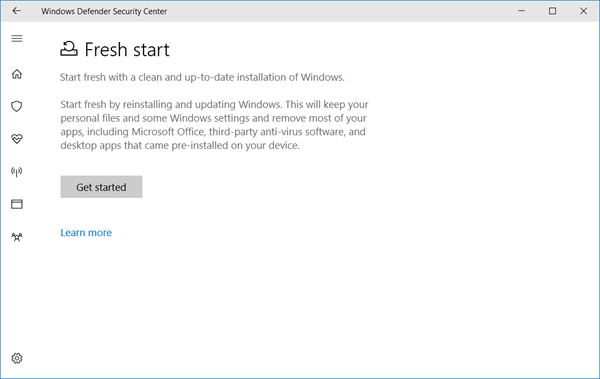
विवरण कहते हैं:
Start fresh with a clean and up-to-date installation of Windows. Start fresh by reinstalling and updating Windows. This will keep your personal files and some Windows settings and remove most of your apps, including Microsoft Office, third-party anti-virus software, and desktop apps that came pre-installed on your device.
तो संक्षेप में, आपको बिना किसी सॉफ़्टवेयर या क्रैपवेयर के एक ताज़ा स्थापित अप-टू-डेट ऑपरेटिंग सिस्टम मिलेगा और आपका डेटा बरकरार रहेगा!
शुरू करने से पहले, आपको यह सुनिश्चित करना होगा कि आपके पास सभी पुनर्स्थापना मीडिया, सेटअप फ़ाइलें, लाइसेंस कुंजी और जहां आवश्यक हो, लॉगिन पासवर्ड तक पहुंच है। आपको अपने सॉफ़्टवेयर को पुनः स्थापित करने और उन्हें सक्रिय करने के लिए उनकी आवश्यकता हो सकती है। यह भी ध्यान दें कि इस बात की संभावना है कि आप अपने डिजिटल लाइसेंस, सामग्री या अन्य अधिकार खो सकते हैं।
एक बार जब आप तैयार हो जाएं, तो प्रक्रिया शुरू करने के लिए गेट स्टार्ट पर क्लिक करें।(Get started)
संयोग से, आप इसे खोलने के लिए विंडोज डिफेंडर सिक्योरिटी सेंटर(Windows Defender Security Center) टाइप करके और फिर डिवाइस(Device) परफॉर्मेंस एंड हेल्थ सेक्शन पर क्लिक करके फ्रेश स्टार्ट पेज तक पहुंच सकते हैं। (Fresh Start)अब फ्रेश(Fresh) स्टार्ट के तहत, आपको नीले रंग में एक लिंक दिखाई देगा अतिरिक्त जानकारी(Additional info) । वांछित पृष्ठ तक पहुंचने के लिए उस पर क्लिक करें ।(Click)

यह सुविधा काफी उपयोगी है यदि आप अपने विंडोज 10 को गलत तरीके से व्यवहार करते हुए पाते हैं और आपको लगता है कि ओएस भ्रष्टाचार के प्रमुख मुद्दे हैं जिन्हें हल नहीं किया जा सकता है। तो इस सुविधा का उपयोग करके एक नई शुरुआत करना आगे बढ़ने का रास्ता होगा।
यदि आपने इस सुविधा का उपयोग किया है, तो कृपया दूसरों के लाभ के लिए अपनी प्रतिक्रिया यहां साझा करना न भूलें।(If you have used this feature, please do not forget to share your feedback here for the benefit of others.)
युक्ति(TIP) : आप क्लाउड के माध्यम से विंडोज 10 को पुनर्स्थापित या रीसेट(reinstall or reset Windows 10 via the Cloud) भी कर सकते हैं ।
Related posts
विंडोज 10 हैलो फेस ऑथेंटिकेशन में एन्हांस्ड एंटी-स्पूफिंग सक्षम करें
विंडोज 10 कंप्यूटर को फॉर्मेट कैसे करें
Windows 10 v 21H1 . में हटाई गई सुविधाएँ
विंडोज 10 में ऑटोमैटिक लर्निंग को इनेबल या डिसेबल कैसे करें
विंडोज 10 में विश्वसनीयता मॉनिटर के लिए डेटा संग्रह को सक्षम, अक्षम करें
विंडोज 10 पर फोटो को स्लाइड शो के रूप में कैसे देखें
मीडिया क्रिएशन टूल के साथ विंडोज 10 इंस्टॉलेशन मीडिया कैसे बनाएं
Windows 10 v 20H2 अक्टूबर 2020 अपडेट में IT पेशेवरों के लिए नई सुविधाएँ
विंडोज 10 में MySQL को कैसे डाउनलोड और इंस्टॉल करें
विंडोज 10 में एज ब्राउजर को ईबुक, पीडीएफ या वेब पेज को जोर से पढ़ें
विंडोज 10 में होवर पर ओपन न्यूज और रुचियों को सक्षम या अक्षम करें
विंडोज 10 में विंडोज मोबिलिटी सेंटर को कैसे निष्क्रिय करें
विंडोज 10 में प्रिंटर गुण फीचर सेक्शन गायब है
Windows 10 v20H2 अक्टूबर 2020 अपडेट में हटाई गई सुविधाएँ
Windows 10 में ज्ञात समस्या रोलबैक सुविधा क्या है?
Windows 10 में IExpress के साथ PowerShell स्क्रिप्ट (PS1) फ़ाइल को EXE में कनवर्ट करें
विंडोज 10 में समाचार और रुचियों के लिए टास्कबार अपडेट कैसे कम करें
विंडोज 10 पर विंडोज मीडिया फीचर पैक स्थापित नहीं कर सकता
एक ही विंडोज 10 पीसी पर ऑफिस के विभिन्न संस्करणों को कैसे स्थापित करें
विंडोज 10 में रिसोर्स मॉनिटर का उपयोग कैसे करें
